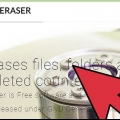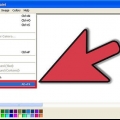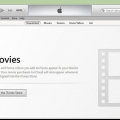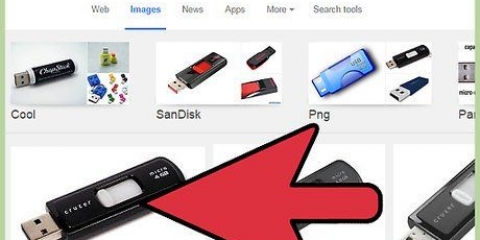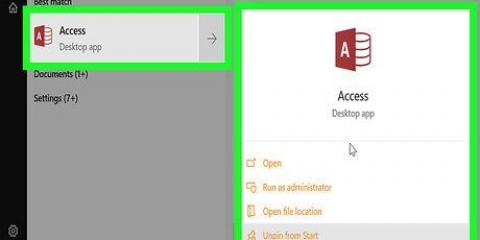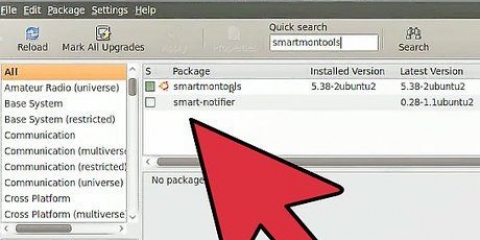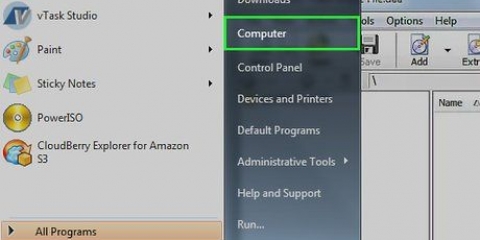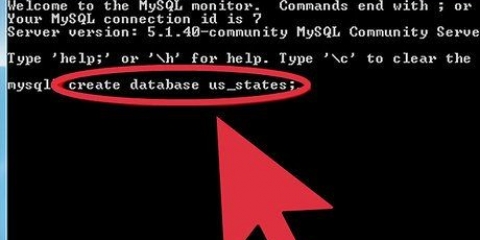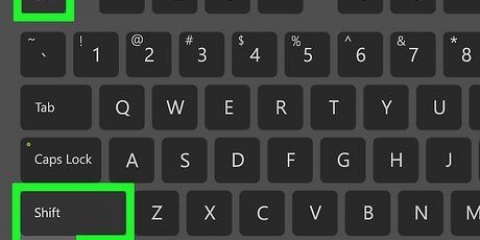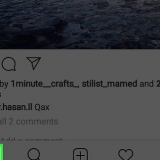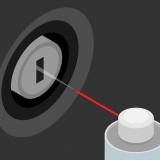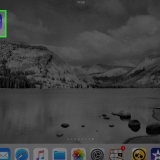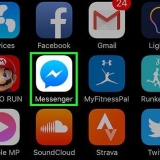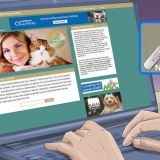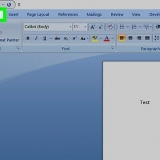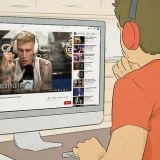3. Muitas vezes, no entanto, você não consegue ver todas as propriedades da maneira anterior. A alternativa é abrir uma janela de prompt de comando e executar os seguintes comandos: Execute o CMD como administrador
Digite chkdsk G: /f /r (substitua `G` pela letra do disco que está dando o erro).
Inicie o utilitário DiskPart. Na mesma janela, digite: diskpart
Quando o DiskPart for iniciado, digite: rescan. Este comando verifica se há novas unidades conectadas ao computador.
Agora você deve ser capaz de analisar o disco.

Clique duas vezes em Meu computador e clique com o botão direito do mouse no disco rígido que deseja verificar. Clique em Propriedades e, em seguida, clique em Utilitários. Em Verificação de erros, clique em Verificar agora.
Agora aparecerá uma mensagem informando que você precisa reiniciar o computador para realizar a verificação. Clique em Sim para agendar a verificação do disco e reiniciar o computador. Vá para as opções e clique no botão `Verificar agora`. Marque "Verificar automaticamente erros do sistema de arquivos" ou "Encontrar e reparar setores defeituosos". Em seguida, clique em iniciar.

Resolvendo um erro de dados de verificação de redundância cíclica
Uma verificação cíclica de redundância é uma técnica usada para verificar erros, especialmente visando discos rígidos ou unidades ópticas. Um erro de dados relacionado pode ocorrer se os dados no disco rígido ou DVD estiverem corrompidos. Você receberá a mensagem de erro: Erro de dados (verificação de redundância cíclica). Neste artigo você pode ler o que você pode fazer sobre isso.
Degraus

1. Verifique a causa. Se o erro de dados CRC for relatado pelo disco rígido, a causa provavelmente são dados que foram gravados incorretamente no disco rígido. Isso pode ser causado por um sistema operacional corrompido ou uma queda de energia.

2. Para corrigir um erro de dados CRC relacionado ao disco rígido, você pode usar o aplicativo CHKDSK. Clique com o botão direito do mouse no disco rígido dando o erro. Então clique "Propriedades".






4. Visualize os logs do utilitário CHKSDK da seguinte forma:



5. Gravar um novo CD ou DVD. Se a unidade óptica der o erro, não há como corrigi-lo. Se você mesmo gravou o CD ou DVD, pode tentar gravar os dados novamente em outro disco, mas desta vez em uma velocidade menor (4x é a velocidade recomendada). Quanto maior a velocidade de gravação, maior a chance de erros.
Pontas
Às vezes, um CD ou DVD dá um erro de dados CRC se o disco estiver um pouco sujo. Em seguida, limpe o disco e possivelmente compre um produto que possa reparar pequenos arranhões.
Avisos
- Um erro de dados CRC do disco rígido pode ser uma indicação de uma unidade que está piorando. Para estar seguro, faça backup de todos os documentos importantes.
Artigos sobre o tópico "Resolvendo um erro de dados de verificação de redundância cíclica"
Оцените, пожалуйста статью
Similar
Popular